Canon PowerShot S95 – страница 3
Инструкция к Цифровому Фотоаппарату Более 16 Мпикс Canon PowerShot S95
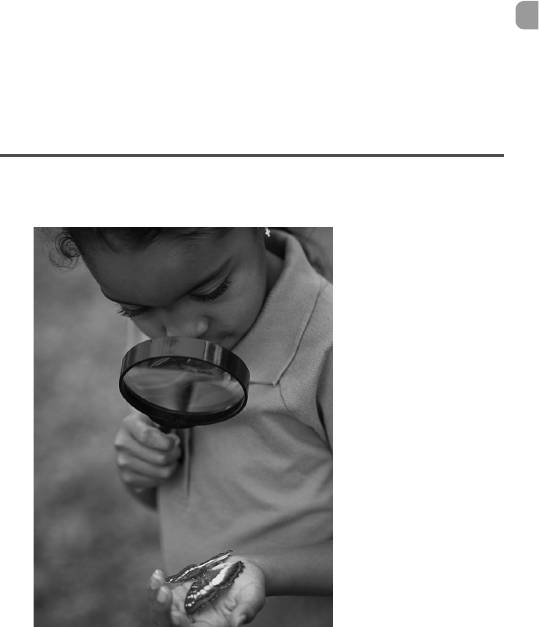
2
Дополнительные сведения
В этой главе рассматриваются элементы камеры, индикация на экране, а также
приводятся инструкции по основным операциям.
41
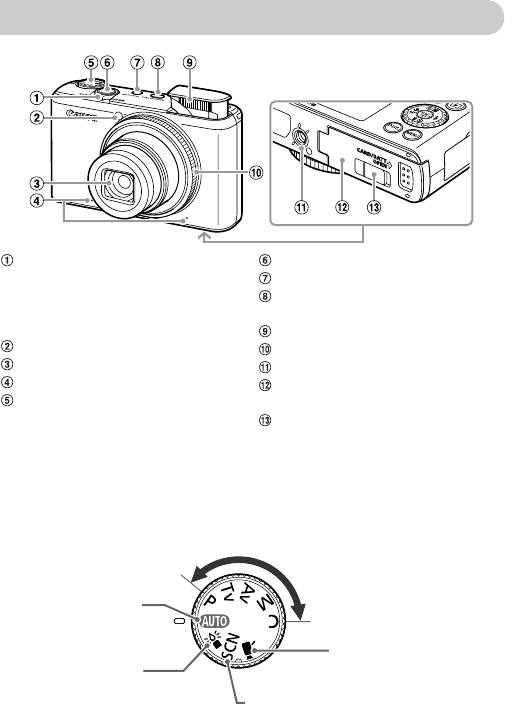
Элементы камеры и их назначение
Рычаг зумирования
Кнопка спуска затвора (стр. 23)
Съемка: i (Телефото) / j (Широко-
Кнопка ON/OFF (стр. 19)
угольный) (стр. 24, 29, 55)
Кнопка RING FUNC. (Выбор функции кольца)
Воспроизведение: k (Увеличение)/
(стр. 101)
g (Индекс) (стр. 122, 127)
Вспышка (стр. 25, 54, 75)
Лампа (стр. 59, 64, 65, 66, 162, 163)
Кольцо управления (стр. 24, 101)
Объектив
Штативное гнездо
Микрофон (стр. 30)
Крышка гнезда карты памяти/отсека аккуму-
Диск установки режима
лятора (стр. 17)
Крышка адаптера постоянного тока (стр. 170)
Диск установки режима
Диск установки режима служит для изменения режима съемки.
Режим P, Tv, Av, M, C
Самостоятельный выбор настроек для различных видов
съемки (стр. 74, 98, 99, 100, 108).
Автоматический режим
Настройки могут выбираться
камерой для полностью
автоматической съемки
(стр. 24).
Режим видеосъемки
Для съемки видеофильмов
Режим «Недостаточная
(стр. 29, 113).
освещенность»
При съемке в плохо освещенных
Режим специального сюжета
местах снижает сотрясение камеры
Можно снимать с настройками, оптимальными
исмазывание объекта (стр. 60).
для сюжета, или добавить различные эффекты
и произвести съемку (стр. 61).
42
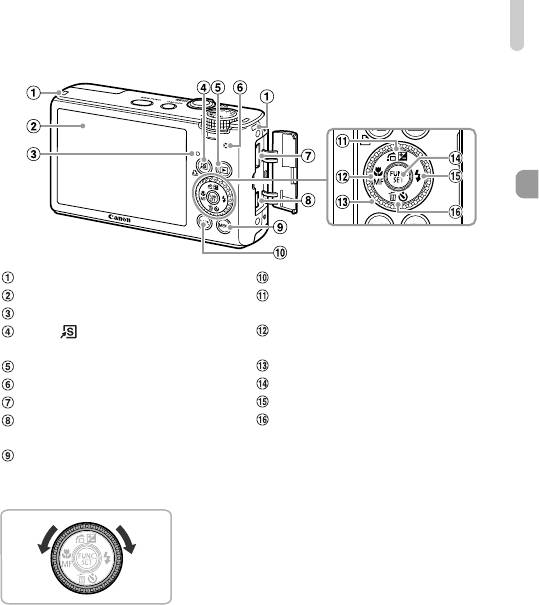
Элементы камеры и их назначение
Крепление ремня (стр. 13)
Кнопка l (Индикация) (стр. 44)
Экран (ЖК-монитор) (стр. 44, 178, 180)
Кнопка b (Компенсация экспозиции) (стр. 74)/
Индикатор (стр. 45)
d (Переход) (стр. 123)/o
Кнопка (Быстрый вызов) (стр. 166)/
Кнопка e (Макро) (стр. 75)/f (Ручная фоку-
c (Прямая печать) (стр. 148)
сировка) (стр. 93)/q
Кнопка 1 (Воспроизведение) (стр. 27, 121)
Диск управления
Громкоговоритель
Кнопка m FUNC./SET (стр. 46)
Разъем HDMI (стр. 130)
Кнопка h (Вспышка) (стр. 75,106)/r
Разъем A/V OUT (Аудио/видеовыход)/DIGITAL
Кнопка Q (Таймер автоспуска) (стр. 59)/a
(стр. 34, 129, 148)
(Стирание одного изображения) (стр. 28)/p
Кнопка n (стр. 47)
Диск управления
Поворачивая диск управления, можно выполнять
такие операции, как выбор пунктов или переход
между изображениями. За некоторым исключением,
эти же операции можно выполнить с помощью
кнопок opqr.
43
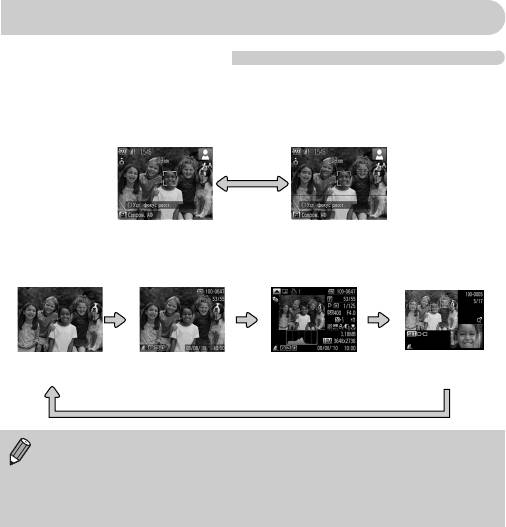
Индикация на экране
Переключение отображения
Режим индикации на экране изменяется кнопкой l Подробные сведения об инди-
кации, отображаемой на экране, см. на стр. 178.
Съемка
Дисплей 1 Дисплей 2
Воспроизведение
Нет информации Простая
Подробная
Режим проверки
информация
информация
фокусировки (стр. 126)
Режим отображения информации можно также переключать, нажимая кнопку l
во время просмотра изображения сразу после съемки. Однако режим простой инфор-
мации недоступен. Режим индикации, первым появляющийся на экране, можно
изменить, нажав кнопку n, затем выбрав пункт [Проверка инф.] на вкладке 4
(стр. 164).
Режим экрана во время съемки при низкой освещенности
Во время съемки при недостаточной освещенности яркость экрана автоматически увели-
чивается, позволяя проверить композицию кадра (ночной режим монитора) Однако
яркость изображения на экране может отличаться от яркости фактически записанного
изображения. Возможно появление шумов на экране, и движение объекта на экране
может быть неравномерным. Это не оказывает влияния на записываемое изображение.
Предупреждение о передержке во время воспроизведения
В режиме «Подробная информация» передержанные области изображения мигают
на экране.
44
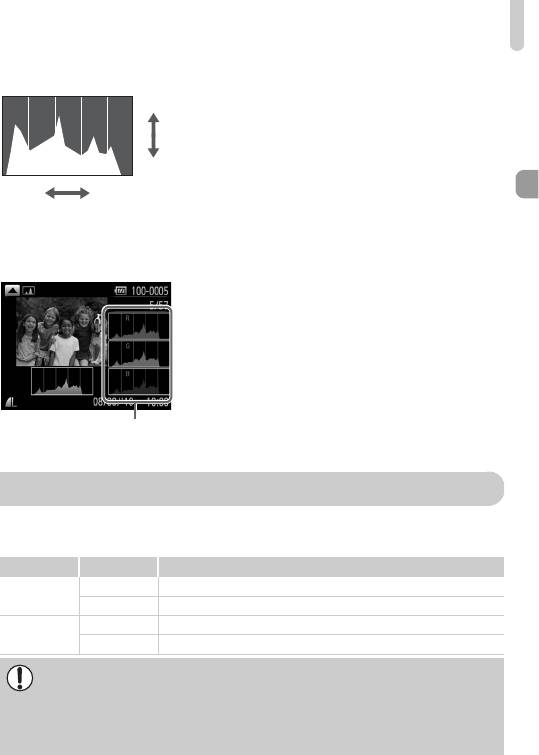
Индикатор
Гистограмма при воспроизведении
● График, отображаемый в режиме «Подробная
Больше
информация» (стр. 44), называется гистограммой.
Гистограмма показывает распределение яркости
изображения по горизонтали и величину яркости
Меньше
по вертикали. Если график сдвинут вправо, изобра-
жение яркое, если влево, то изображение темное, –
Темнее
Светлее
таким образом можно оценить экспозицию.
● Гистограмма может также отображаться во время
съемки (стр. 164).
Гистограмма RGB
● Если нажать кнопку o в режиме «Подробная
информация» отображается гистограмма RGB.
Гистограмма RGB показывает распределение
в изображении градаций красного, синего
и зеленого цветов. Оттенки откладываются по
горизонтали, а значения для каждого оттенка –
по вертикали Таким образом можно оценить
цвета изображения.
Гистограмма RGB
● Для возврата в режим «Подробная информация»
снова нажмите кнопку o.
Индикатор
Индикатор на задней панели камеры (стр. 43) горит или мигает в зависимости от состояния
камеры.
Цвета Состояние Состояние камеры
Горит Подготовка к съемке завершена/Дисплей выключен (стр. 160)
Зеленый
Мигает Запись/чтение/передача данных изображения
Горит Подготовка к съемке завершена (вспышка включена)
Оранжевый
Мигает Предупреждение о сотрясении камеры (стр. 54)
Если индикатор мигает зеленым цветом, это означает, что производится запись/чтение
данных или передача различной информации. Не выключайте питание, не открывайте
крышку гнезда карты памяти/отсека аккумулятора, не встряхивайте камеру и не стучите
по ней. Такие действия могут привести к повреждению данных изображения либо
к неполадкам в работе камеры или карты памяти.
45
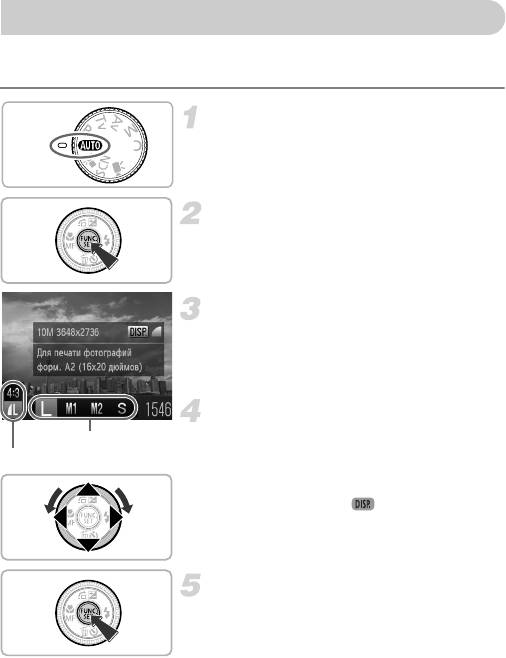
Меню FUNC. – Основные операции
Часто используемые функции съемки можно задавать с помощью меню ø
Состав меню и значения его пунктов зависят от режима съемки (стр. 182 – 183).
Выберите режим съемки.
● Поверните диск установки режима съемки
в положение требуемого режима съемки.
Откройте меню ø
● Нажмите кнопку m.
Выберите пункт меню.
● Кнопками op выберите пункт меню.
X Доступные значения пункта меню отображаются
в нижней части экрана.
Выберите значение.
● Кнопками qr или диском Ê выберите
Доступные значения
значение.
Пункты меню
● Настройки можно также задавать, нажимая
кнопку l для тех пунктов, для которых
отображается значок .
Завершите установку.
● Нажмите кнопку m.
X Снова открывается экран съемки, и выбранная
настройка отображается на экране.
46
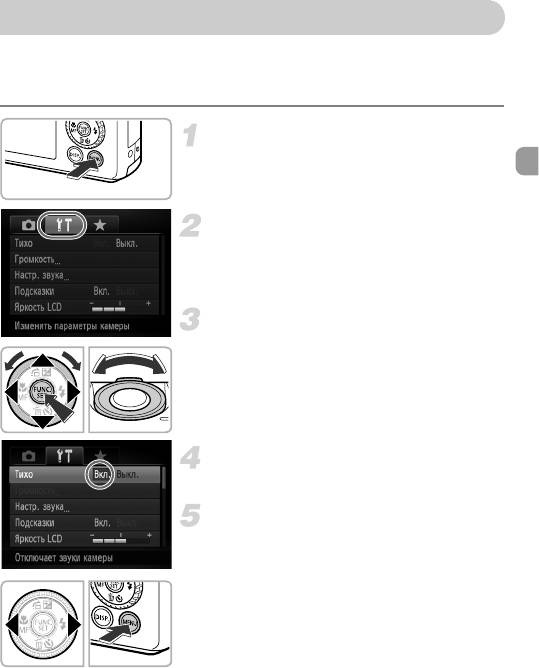
MENU – Основные операции
С помощью меню можно устанавливать различные функции. Пункты меню расположены
на вкладках, например на вкладках параметров съемки (4) и воспроизведения (1).
Параметры зависят от режима съемки или режима воспроизведения (стр. 184 – 187).
Откройте меню.
● Нажмите кнопку n.
Выберите вкладку.
● Нажимая кнопки qr или перемещая рычаг
зумирования влево или вправо, выберите
вкладку.
Выберите пункт.
● Кнопками op или диском Ê выберите пункт.
●
Для некоторых пунктов требуется нажать кнопку
m
или r, чтобы открыть подменю, в котором
производится изменение настройки.
Выберите значение.
● Кнопками qr выберите значение.
Завершите установку.
● Нажмите кнопку n для возврата на обычный
экран.
47
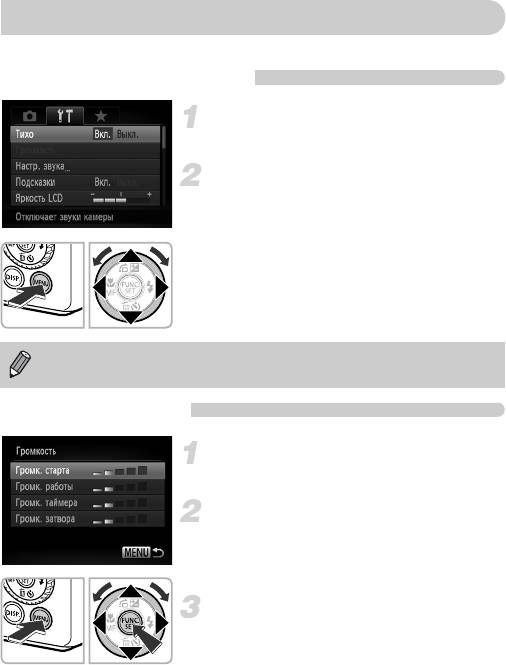
Изменение режима звуковых сигналов
Звуковые сигналы камеры можно отключить или настроить их громкость.
Отключение звуковых сигналов
Откройте меню.
● Нажмите кнопку n.
Выберите пункт [Тихо].
● Кнопками qr выберите вкладку 3.
● Кнопками op или диском Ê выберите пункт
[Тихо], затем кнопками qr выберите значение
[Вкл.].
● Нажмите кнопку n для возврата на обычный
экран.
Кроме того, звуковые сигналы камеры можно отключить, включив питание при нажатой
кнопке l
Регулировка громкости
Откройте меню.
● Нажмите кнопку n.
Выберите пункт [Громкость].
● Кнопками qr выберите вкладку 3.
● Кнопками op или диском Ê выберите пункт
[Громкость], затем нажмите кнопку
.
m
Измените громкость.
● Кнопками op или диском Ê выберите требуе-
мый пункт, затем кнопками qr отрегулируйте
громкость.
● Дважды нажмите кнопку n для возврата
на обычный экран.
48
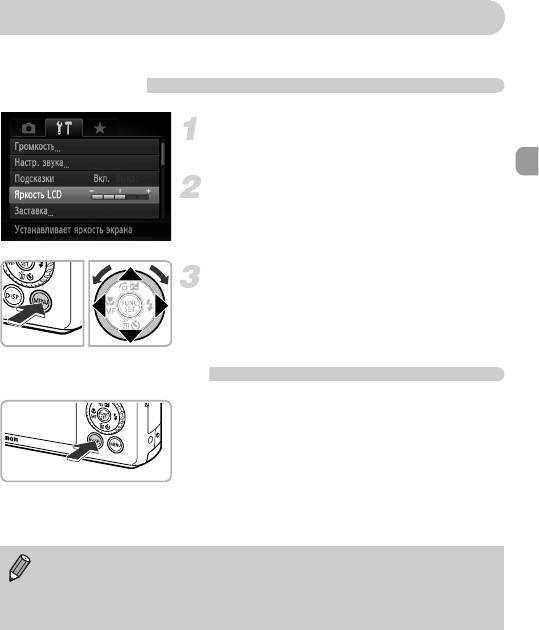
Изменение яркости экрана
Яркость экрана можно изменять двумя способами.
С помощью меню
Откройте меню.
● Нажмите кнопку n.
Выберите пункт [Яркость LCD].
● Кнопками qr выберите вкладку 3.
● Кнопками op или диском Ê выберите пункт
[Яркость LCD].
Измените яркость.
● Кнопками qr измените яркость.
● Дважды нажмите кнопку n для возврата
на обычный экран.
С помощью кнопки l
● Нажмите кнопку l и удерживайте ее нажатой
более 1 с.
X Устанавливается максимальная яркость экрана,
независимо от значения, заданного на вкладке 3.
● Если снова нажать кнопку l и удерживать
ее нажатой более 1 с, восстанавливается
исходная яркость.
• При следующем включении камеры яркость экрана будет соответствовать значению,
выбранному на вкладке 3.
• Если на вкладке 3 задано максимальное значение яркости, изменение яркости
кнопкой l невозможно.
49
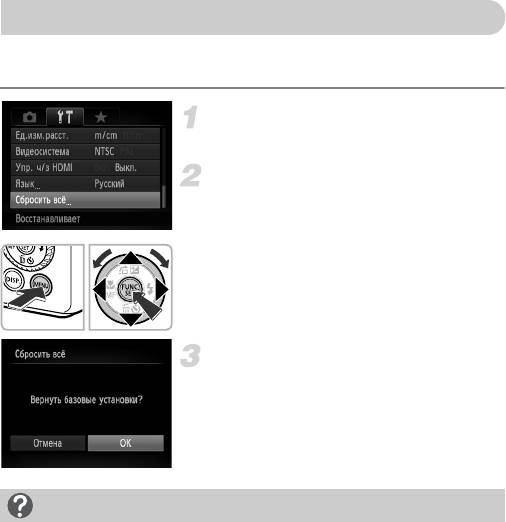
Восстановление в камере настроек по умолчанию
Если настройка изменена по ошибке, можно восстановить в камере параметры
по умолчанию.
Откройте меню.
● Нажмите кнопку n.
Выберите пункт [Сбросить всё].
● Кнопками qr выберите вкладку 3.
● Кнопками op или диском Ê выберите пункт
[Сбросить всё], затем нажмите кнопку
m
.
Сбросьте настройки.
● Кнопками qr или диском Ê выберите [OK],
затем нажмите кнопку m.
X В камере восстанавливаются настройки
по умолчанию.
Есть ли функции, сброс которых невозможен?
• Параметры [Дата/Время] (стр. 20) на вкладке 3, [Язык] (стр. 21), [Видеосистема] (стр. 129),
[Часовой пояс] (стр. 160), изображение, зарегистрированное в пункте [Заставка] (стр. 157).
• Сохраненные данные для пользовательского баланса белого (стр. 82).
• Цвета, выбранные в функции «Акцентирование цветом» (стр. 109) или «Замена цвета»
(стр. 110).
• Сюжетный режим, выбранный в режиме K (стр. 61).
• Видеорежим (стр. 114).
50
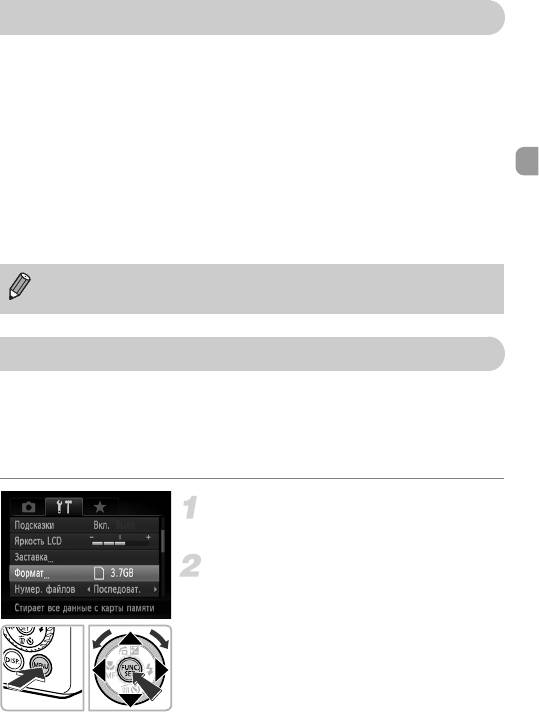
Функция экономии энергии (Автовыключение)
Если в течение определенного времени органы управления камеры не использовались,
для экономии заряда аккумулятора питание камеры автоматически выключается.
Экономия энергии во время съемки
Экран выключается приблизительно через 1 мин после последней операции с камерой.
Приблизительно через 2 мин закрывается объектив и выключается питание. Если экран
выключился, но объектив еще не закрыт, при нажатии кнопки спуска затвора наполовину
(стр. 23) включается экран и можно продолжать снимать.
Экономия энергии во время воспроизведения
Питание выключается приблизительно через 5 мин после последней операции с камерой.
• Функцию экономии энергии можно отключить (стр. 159).
• Можно настроить время до выключения экрана (стр. 160).
Низкоуровневое форматирование карты памяти
Низкоуровневое форматирование следует выполнять в случае появления сообщения
[Ошибка карты памяти], при неправильной работе камеры или при снижении скорости
записи на карту памяти или скорости чтения с нее. Так как восстановление стертых
данных невозможно, перед форматированием карты памяти обязательно проверьте
ее содержимое.
Откройте меню.
● Нажмите кнопку n.
Выберите пункт [Формат].
● Кнопками qr выберите вкладку 3.
● Кнопками op или диском Ê выберите
пункт [Формат], затем нажмите кнопку m.
51
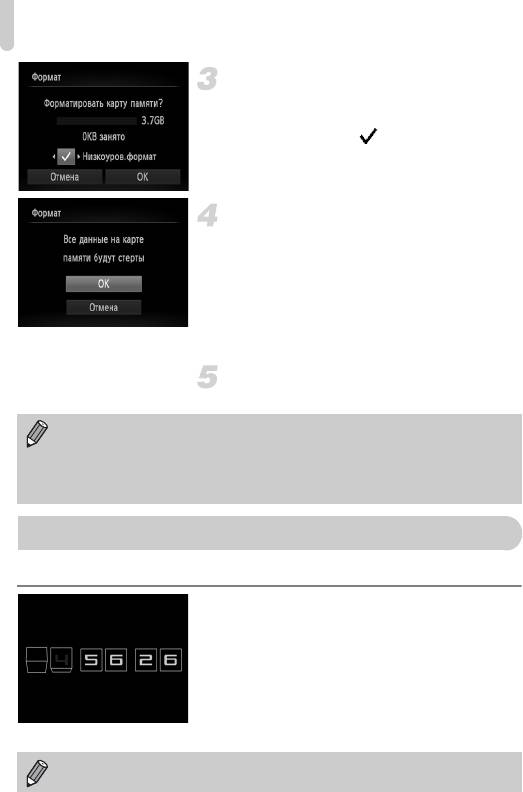
Функции часов
Выберите пункт [Низкоуров.формат].
● Кнопками op или диском Ê выберите
пункт [Низкоуров.формат], затем кнопками qr
установите флажок .
● Кнопками opqr или диском Ê выберите
вариант [OK], затем нажмите кнопку m.
Запустите низкоуровневое
форматирование.
● Кнопками op или диском Ê выберите
вариант [OK], затем нажмите кнопку
m
.
X Начинается низкоуровневое форматирование.
X После завершения форматирования на экране
отображается сообщение [Форматирование
карты памяти завершено].
Завершите низкоуровневое форматирование.
● Нажмите кнопку m.
• Низкоуровневое форматирование может занимать больше времени, чем стандартное
(стр. 22), так как при этом стираются все записанные данные.
• Низкоуровневое форматирование карты памяти можно остановить, выбрав пункт
[Стоп]. В случае остановки низкоуровневого форматирования данные будут стерты,
но картой памяти можно пользоваться без каких-либо проблем.
Функции часов
Можно посмотреть текущее время.
● Нажмите кнопку
m
и удерживайте ее нажатой.
X Отображается текущее время.
● Если при использовании функции часов камера
ориентирована вертикально, индикация изменяется
на вертикальную. Кнопками qr или диском Ê
можно изменить цвет индикации.
● Для отмены отображения часов снова нажмите
кнопку
m
.
Если камера выключена, для отображения часов нажмите кнопку
m
и, удерживая
ее нажатой, нажмите кнопку ON/OFF.
52
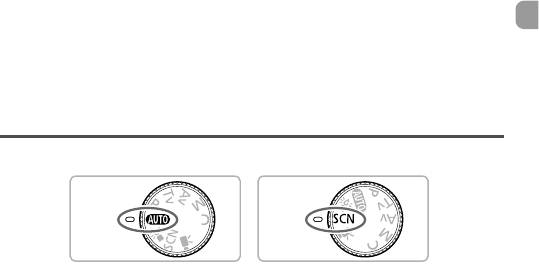
3
Съемка с часто используемыми
функциями
В этой главе рассматривается съемка в различных условиях, а также такие широко
используемые функции, как таймер автоспуска и выключение вспышки.
• В разделах «Выключение вспышки» (стр. 54) – «Использование таймера автоспуска»
(стр. 59) этой главы предполагается, что в камере установлен режим A. При съемке
в режиме A проверьте, какие функции доступны в этом режиме (стр. 182 – 183).
• В разделах «Съемка в условиях недостаточной освещенности (Недостаточная освещен-
ность)» (стр. 60) – «Съемка кадров, выглядящих как изображение миниатюрной модели
(Эффект миниатюры)» (стр. 72) предполагается, что выбран соответствующий режим.
53
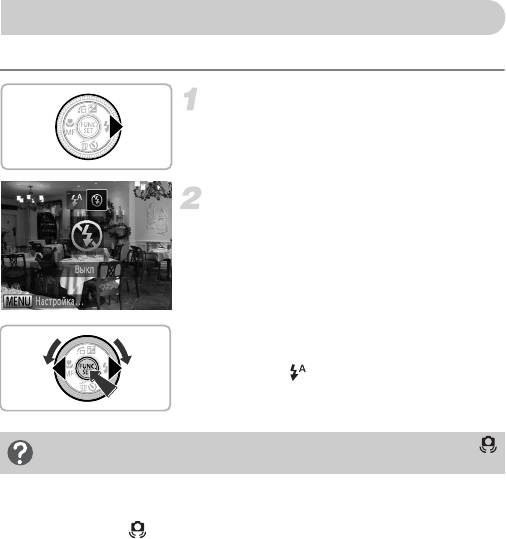
Выключение вспышки
Можно снимать с отключенной вспышкой.
Нажмите кнопку r.
Выберите значок !.
● Кнопками qr или диском Ê выберите значок !,
затем нажмите кнопку m.
X Если вспышка была поднята, она автоматически
убирается.
X
После установки на экране отображается значок
!
.
● Чтобы снова включить вспышку, выполните
приведенные выше шаги для восстановления
настройки .
Что означают мигающий оранжевый индикатор и мигающий значок
на экране?
При нажатии наполовину кнопки спуска затвора в условиях низкой освещенности, когда
возможно сотрясение камеры, индикатор мигает оранжевым цветом и на экране отобража-
ется мигающий значок . Чтобы исключить перемещение камеры, установите ее на штатив.
54
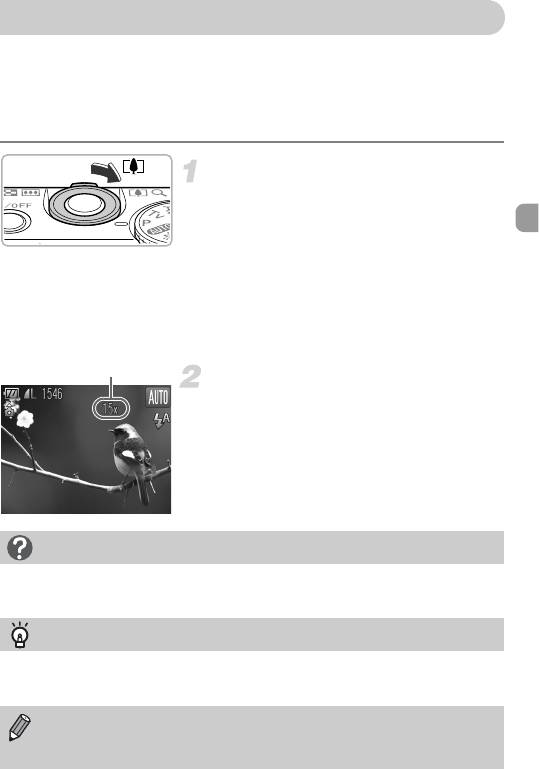
Дополнительное увеличение объектов (Цифровой зум)
Цифровой зум позволяет увеличивать изображение с коэффициентом, эквивалентным
приблизительно 15-кратному максимальному увеличению, и снимать объекты, для
увеличения которых недостаточно оптического зума. Однако изображения могут выглядеть
грубыми – это зависит от установленного разрешения (стр. 76) и использованного
коэффициента зумирования.
Переместите рычаг зумирования
внаправлении i.
● Удерживайте рычаг нажатым до тех пор, пока
зумирование не остановится.
X Зумирование останавливается при достижении
максимального коэффициента зумирования, при
котором не ухудшается качество изображения,
и при отпускании рычага зумирования отобра-
жается коэффициент зумирования.
Коэффициент зумирования
Снова переместите рычаг
внаправленииi.
X Цифровой зум обеспечит дальнейшее увеличение
объекта.
Что если коэффициент зумирования отображается синим цветом?
Изображения, снятые с коэффициентами зумирования, отображающимся синим цветом, будут
выглядеть грубыми.
Отключение цифрового зума
Для отключения цифрового зума нажмите кнопку n, затем выберите пункт [Цифровой зум]
на вкладке 4, затем выберите значение [Выкл.].
Фокусное расстояние при совместном использовании оптического и цифрового зума
составляет 28 – 420 мм, а при использовании только оптического зума — 28 – 105 мм
(все фокусные расстояния указаны в пересчете на 35-миллиметровый эквивалент).
55
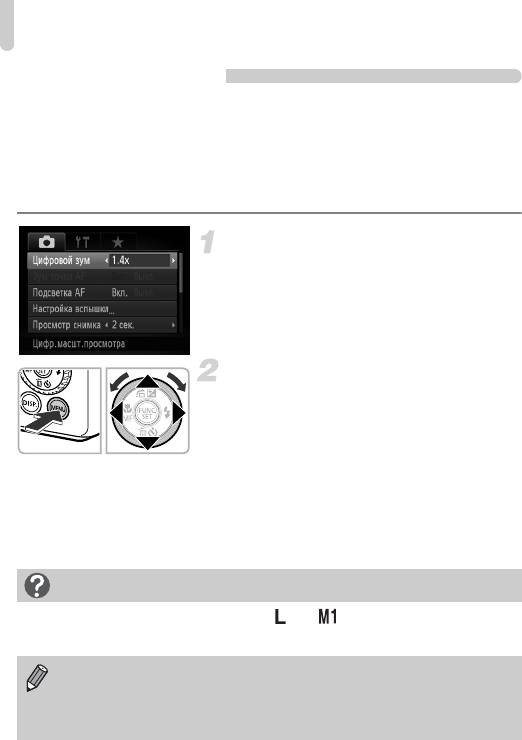
Дополнительное увеличение объектов (Цифровой зум)
Цифровой телеконвертер
Эквивалентное фокусное расстояние объектива можно увеличить приблизительно
в 1,4 или 2,3 раза. Это обеспечивает меньшие выдержки затвора и снижает вероятность
сотрясения камеры по сравнению с обычным зумированием (включая цифровой зум)
с тем же коэффициентом. Однако изображения могут выглядеть грубыми – это зависит
от сочетания установленного разрешения (стр. 76) и использованных параметров цифро-
вого телеконвертера.
Выберите пункт [Цифровой зум].
● Нажмите кнопку n.
● Кнопками qr выберите вкладку 4.
● Кнопками op или диском Ê выберите пункт
[Цифровой зум].
Подтвердите настройку.
● Кнопками qr выберите увеличение.
● При нажатии кнопки n снова отображается
экран съемки.
X Изображение увеличивается, и на экране отобра-
жается коэффициент зумирования.
● Для возврата к обычному цифровому зуму
выберите для пункта [Цифровой зум] значение
[Стандартный].
Что если коэффициент зумирования отображается синим цветом?
Использование этой функции с разрешением или вызывает снижение качества
изображения (коэффициент зумирования отображается синим цветом).
• При использовании коэффициентов [1.4x] и [2.3x] фокусные расстояния составляют
39,2 – 147 мм и 64,4 – 241,5 мм соответственно (в пересчете на 35-миллиметровый
эквивалент).
• Цифровой телеконвертер не может использоваться совместно с цифровым зумом.
56
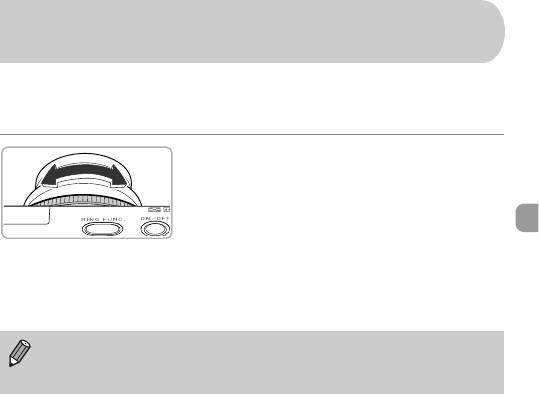
Съемка с заранее установленными фокусными
расстояниями (Пошаговый зум)
Можно снимать с использованием стандартных фокусных расстояний 28 мм, 35 мм,
50 мм, 85 мм и 105 мм (в пересчете на 35-миллиметровый эквивалент). Эта функция
удобна, если требуется снимать с определенным фокусным расстоянием.
Выберите фокусное расстояние.
● Поворачивайте кольцо Ï.
X Поворачивайте кольцо Ï против часовой стрелки
до тех пор, пока не услышите звуковой сигнал
и фокусное расстояние не изменится с 28 мм до
35 мм. Если продолжать поворачивать кольцо Ï,
устанавливаются фокусные расстояния 50 мм,
85 мм и 105 мм.
В режиме цифрового зума (стр. 55) при повороте кольца Ï против часовой стрелки
установки зумирования не меняются. Однако при повороте по часовой стрелке устанав-
ливается фокусное расстояние 105 мм.
57
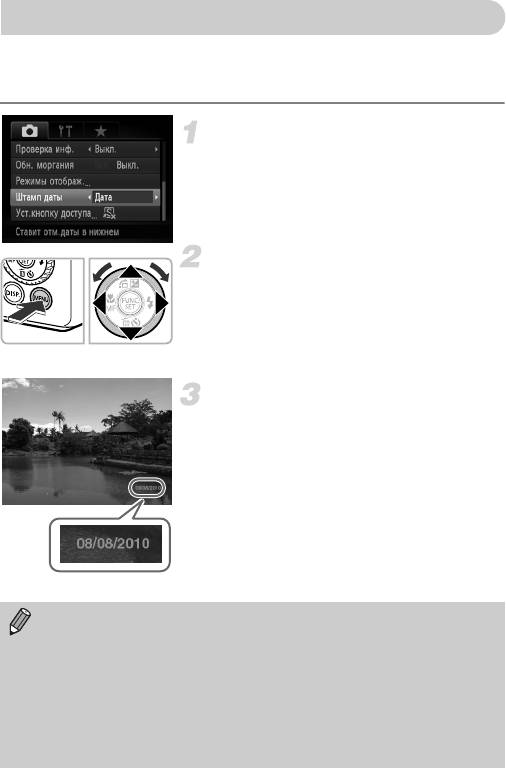
Вставка даты и времени
В правый нижний угол снимка можно вставить дату и время съемки. Однако вставленные
дату и время невозможно удалить. Заранее проверяйте правильность установки даты
и времени (стр. 19).
Выберите пункт [Штамп даты].
● Нажмите кнопку n.
● Кнопками qr выберите вкладку 4.
● Кнопками op или диском Ê выберите пункт
меню [Штамп даты].
Подтвердите настройку.
● Кнопками qr выберите вариант [Дата] или
[Дата и время].
● При нажатии кнопки n снова отображается
экран съемки.
X После установки на экране отображается [ДАТА].
Произведите съемку.
X Дата или время съемки записываются в правом
нижнем углу изображения.
● Для восстановления исходной настройки выберите
на шаге 2 значение [Выкл.].
На изображения без внедренных даты и времени можно вставлять и печатать дату
съемки в соответствии с приведенными ниже инструкциями. Однако если выполнить
эту операцию для изображений с внедренными датой и временем, дата и время могут
быть напечатаны дважды.
• Используйте для печати параметры DPOF (стр. 151).
• Используйте для печати прилагаемое программное обеспечение.
Подробнее см. Руководство по программному обеспечению.
• Произведите печать с использованием функций принтера.
Подробнее см. Руководство по персональной печати.
58
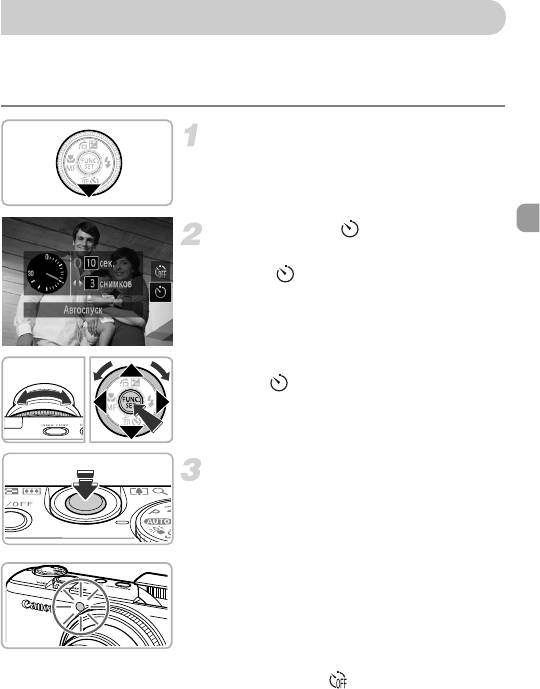
Использование таймера автоспуска
Таймер автоспуска позволяет фотографу включить себя в кадр. Можно задать задержку
между моментом нажатия кнопки спуска затвора и моментом съемки (0 – 30 с), а также
задавать количество кадров (1 – 10 кадров).
Нажмите кнопку p.
Выберите значок .
● Кнопками op или диском Ê выберите
вариант , затем нажмите кнопку m.
● Сразу же поверните кольцо Ï, чтобы выбрать
задержку, затем кнопками qr выберите
количество кадров и нажмите кнопку m.
X После установки на экране отображается
значок .
Произведите съемку.
● Нажмите наполовину кнопку спуска затвора
для фокусировки на объект, затем нажмите
эту кнопку полностью.
X После запуска таймера автоспуска начинает
мигать лампа и подается звуковой сигнал
автоспуска.
● Для отмены съемки после начала обратного
отсчета таймера автоспуска нажмите кнопку p.
● Для восстановления исходной настройки выберите
на шаге 2 значок .
59
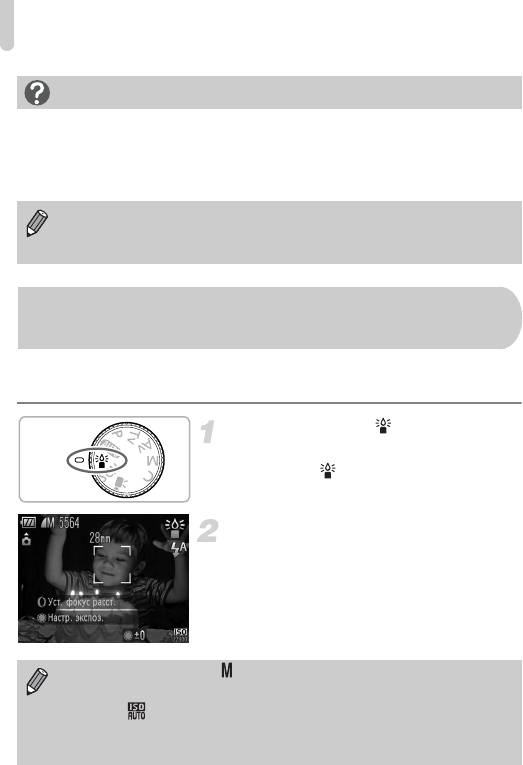
Съемка в условиях недостаточной освещенности (Недостаточная освещенность)
Что будет, если задана съемка 2 или более кадров?
• Экспозиция и баланс белого устанавливаются по первому кадру.
• Если срабатывает вспышка или установлено большое количество снимков, интервал съемки
может быть больше обычного.
• При полном заполнении карты памяти съемка останавливается автоматически.
Если задана задержка спуска более 2 с, за 2 с до срабатывания затвора скорость
мигания лампы автоспуска и частота подачи звукового сигнала увеличиваются
(если должна сработать вспышка, лампа горит постоянно).
Съемка в условиях недостаточной освещенности
(Недостаточная освещенность)
При съемке в плохо освещенных местах этот режим снижает сотрясение камеры
и смазывание объекта.
Перейдите в режим .
● Поверните диск установки режима
в положение .
Произведите съемку.
• Отображается разрешение , и съемка производится с фиксированным разреше-
нием 1824 × 1368 пикселов.
• В режиме , в зависимости от эпизода, автоматически устанавливается высокое
число ISO.
• Можно установить более высокое число ISO, чем в других режимах (стр. 80).
60






